Autorizzazione sui Claims
Oltre ad una autorizzazione sugli scope, descritta nello scenario della sezione Autorizzazione per Scope, GovWay può essere configurato per verificare ulteriori claims ottenuti tramite la validazione dell’access token. La validazione che verrà descritta in questa sezione consiste in una validazione semplice la cui logica si basa sulla semplice constatazione che uno o più claim siano stati riscontrati all’interno del token e possiedano il valore atteso. Per validazione più complesse si rimanda all’utilizzo di una policy XACML descritta nello scenario della sezione Autorizzazione XACML.
Per simulare lo scenario utilizzeremo sempre il servizio Playground e l”Authorization Server di Google descritto nella precedente sezione Validazione tramite Introspection.
Verrà configurato GovWay al fine di effettuare le seguenti verifiche all’interno del token:
Audience (claim “aud”): contenga l’identificativo dell’applicazione Playground come destinatario del token
Applicazione Client (claim “azp”): controlleremo che il client appartenga ad uno delle applicazioni conosciute. Nell’elenco, inseriremo l’identificativo di Playground in modo da completare con successo la verifica.
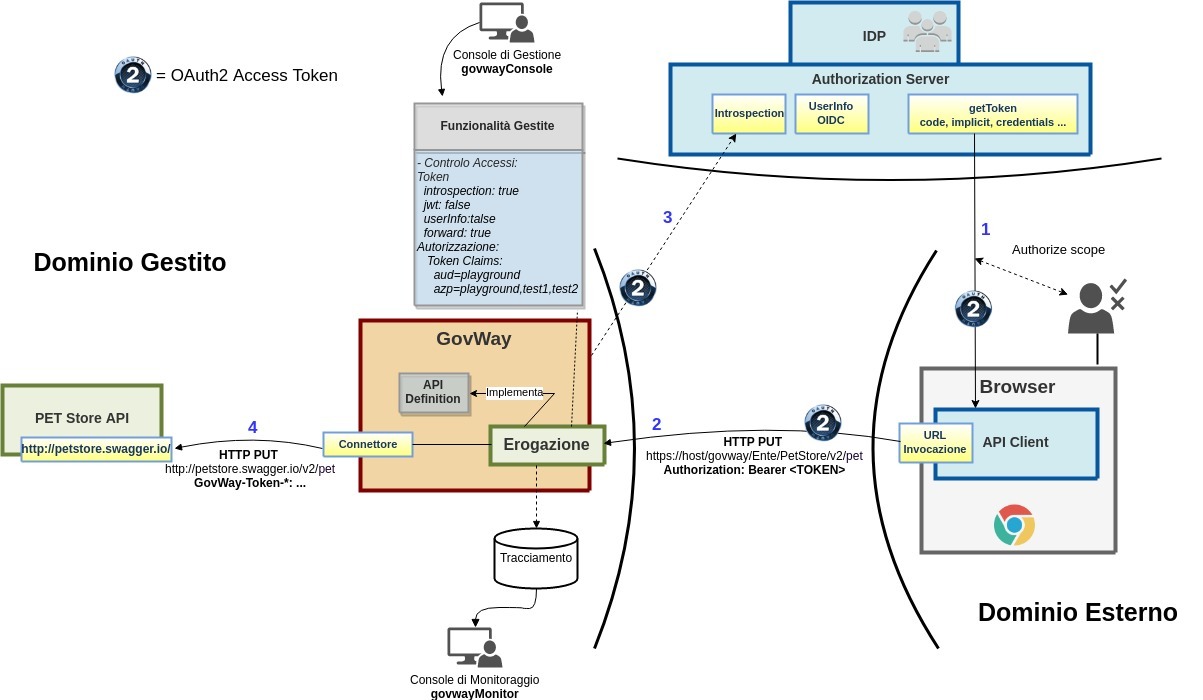
Fig. 1073 Scenario OAuth con autorizzazione sui Claims
Configurazione Controllo degli Accessi
Accedere alla sezione “Erogazioni” e selezionare l’API precedentemente registrata “PetStore v1”. Dopodichè accedere, dal dettaglio dell’erogazione, alla sezione “Configurazione” dove vengono visualizzate le funzionalità attive. Cliccare sulla voce presente nella colonna “Controllo Accessi“ e procedere con la seguente configurazione all’interno della sezione “Gestione Token”:
Stato: abilitato
Policy: Google
Validazione JWT: disabilitato
Introspection: abilitato
User Info: disabilitato
Token Forward: abilitato
Procedere inoltre con la seguente configurazione all’interno della sezione “Autorizzazione”:
Autorizzazione - Stato: abilitato
Autorizzazione per Token Claims - Stato: abilitato
Claims, configuriamo l’identificativo dell’applicazione Playground come valore atteso per il claim “aud”, mentre forniamo una lista di valori tra i quali non è presente l’applicazione Playground per il claim “azp”:
Nota
Per conoscere l’identificativo dell’applicazione Playground
È possibile vedere una precedente transazione terminata con successo per conoscere l’esatto valore associato all’applicazione Playground (es. Fig. 1043).aud=407408718192.apps.googleusercontent.com
azp=client1, client2
Effettuata la configurazione salvarla cliccando sul pulsante “Salva”.
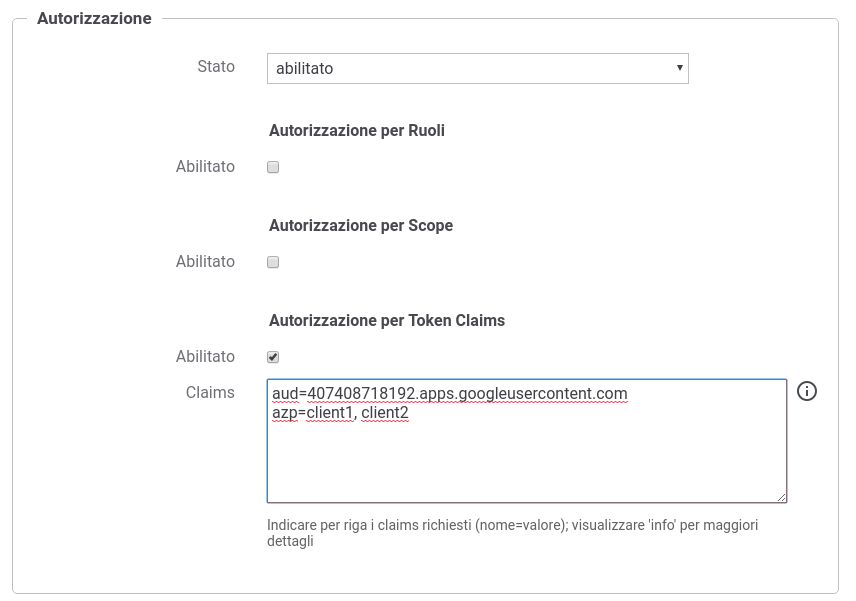
Fig. 1074 Configurazione OAuth2 - Autorizzazione
Invocazione API
Nota
Reset Cache delle Configurazioni prima di un nuovo test
Le configurazioni accedute da GovWay vengono mantenute in una cache dopo il primo accesso per 2 ore, è quindi necessario forzare un reset della cache. Per farlo accedere alla sezione “Strumenti” - “Runtime” e selezionare la voce “ResetAllCaches”.Per effettuare il test utilizzare il token ottenuto come descritto nella sezione Validazione tramite Introspection.
curl -v -X PUT "http://127.0.0.1:8080/govway/Ente/PetStore/v2/pet?access_token=ACCESS_TOKEN" \ -H "accept: application/json" \ -H "Content-Type: application/json" \ -d '{ "id": 3, "category": { "id": 22, "name": "dog" }, "name": "doggie", "photoUrls": [ "http://image/dog.jpg" ], "tags": [ { "id": 23, "name": "white" } ], "status": "available" }'
L’esito dell’aggiornamento termina con un codice di errore http 403 e una risposta problem+json che riporta la motivazione:
HTTP/1.1 403 Forbidden WWW-Authenticate: Bearer realm="Google", error="insufficient_scope", error_description="The request requires higher privileges than provided by the access token" Content-Type: application/problem+json Transfer-Encoding: chunked Server: GovWay GovWay-Transaction-ID: 6c13b9ac-3d60-45a6-9130-297a4d832824 { "type":"https://httpstatuses.com/403", "title":"Forbidden", "status":403, "detail":"La richiesta presenta un token non sufficiente per fruire del servizio richiesto", "govway_status":"protocol:GOVWAY-1368" }
Consultazione Tracce in errore
Attraverso la console govwayMonitor è possibile consultare lo storico delle transazioni che sono transitate nel gateway. Dalla Fig. 1075 si può vedere come le transazioni generate dopo la configurazione sopra indicata sono terminate con errore con esito Autorizzazione Negata.
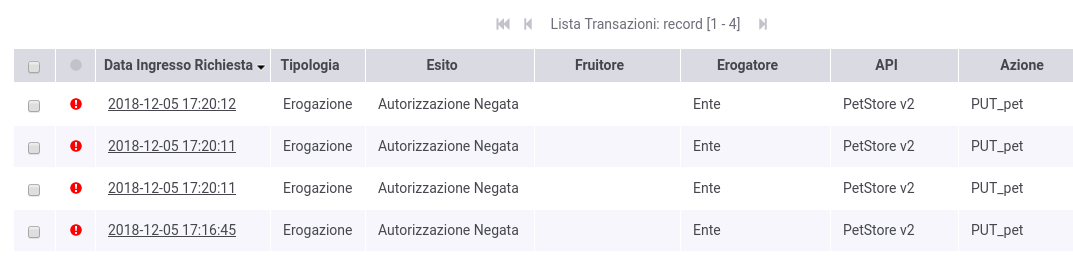
Fig. 1075 Tracce delle invocazioni terminate con errore “Autorizzazione Negata”
Accedendo al dettaglio di una transazione terminata in errore, e visualizzandone i diagnostici è possibile comprendere l’errore che come atteso risulta essere un valore sconosciuto per quanto concerne il claim “azp”.
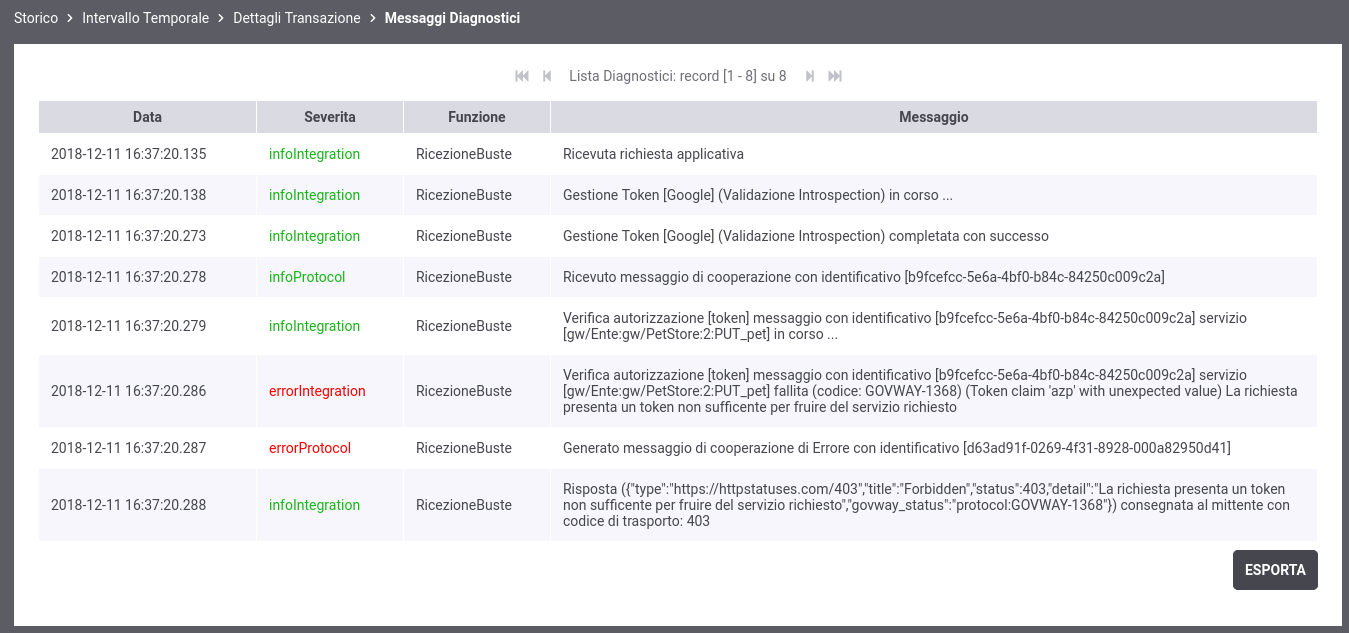
Fig. 1076 Diagnostici di una invocazione terminata con errore
Registrazione ClientId corretto in Controllo degli Accessi
Tramite la govwayConsole accedere nuovamente alla maschera di configurazione “Controllo Accessi“ dell’API “PetStore v1”; all’interno della sezione “Autorizzare” modificare il valore del claim “azp” aggiungendo l’applicazione Playground:
aud=407408718192.apps.googleusercontent.com
azp=client1, client2, 407408718192.apps.googleusercontent.com
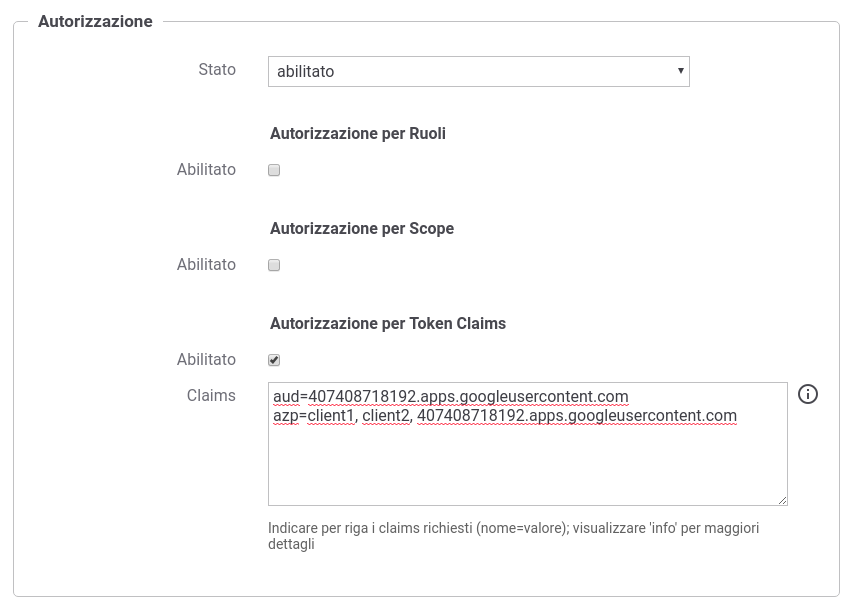
Fig. 1077 Configurazione OAuth2 - Autorizzazione dei claims corretta
Nuova invocazione API
Nota
Reset Cache delle Configurazioni prima di un nuovo test
Effettuare il reset della cache accedendo alla sezione “Strumenti” - “Runtime” e selezionare la voce “ResetAllCaches”.Effettuare una nuova invocazione del test.
curl -v -X PUT "http://127.0.0.1:8080/govway/Ente/PetStore/v2/pet?access_token=ACCESS_TOKEN" \ -H "accept: application/json" \ -H "Content-Type: application/json" \ -d '{ "id": 3, "category": { "id": 22, "name": "dog" }, "name": "doggie", "photoUrls": [ "http://image/dog.jpg" ], "tags": [ { "id": 23, "name": "white" } ], "status": "available" }'
L’esito dell’aggiornamento termina stavolta con successo con un codice http 200 e una risposta json equivalente alla richiesta.